许多使用双网卡的云帆系统网友或许遇到一种处境,比如台式机win7系统在插上网线后还是用wiFi,得手动关上无线连接才能转换到有线连接。怎么才能调整合适的网络优先级呢?一般来说,有两种办法比较常用。
一、调整网络高级配置
win默认有能够调节网络优先级的位置,win10/winxp/win7理论上都有这个功能,就在网络和分享中心,全部步骤如下:
1、在任务栏网络图标上点击右键,进入“网络和分享中心”
2、点击左边“更改适配器配置”,如下图 ——
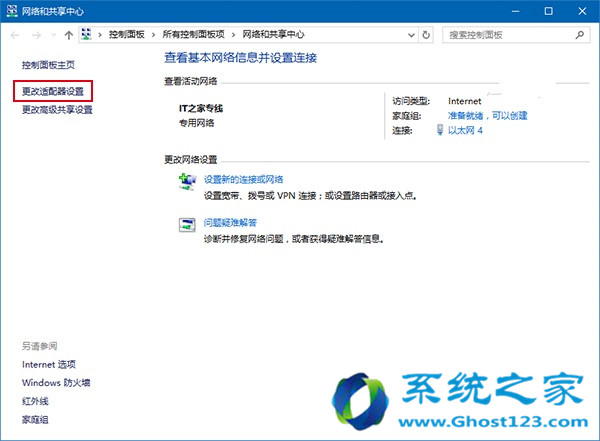
3、按键盘Alt键调出菜单栏,然后点击“高级→高级配置”.
4、此时在“适配器和绑定”标签页下可以对可用连接进行位置调整(点击某个连接后,按右边的上下箭头调整直接,如下图)
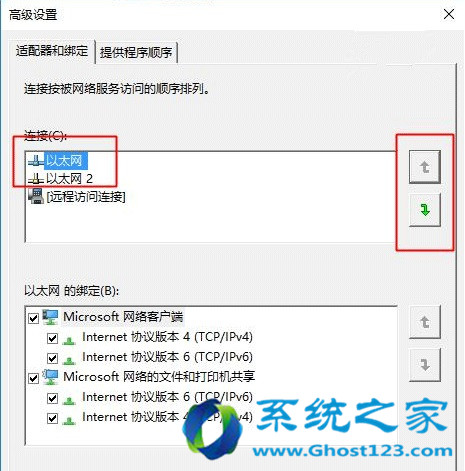
▲图片说明:这张图是在微软社区找的,云帆系统电脑只有下图……
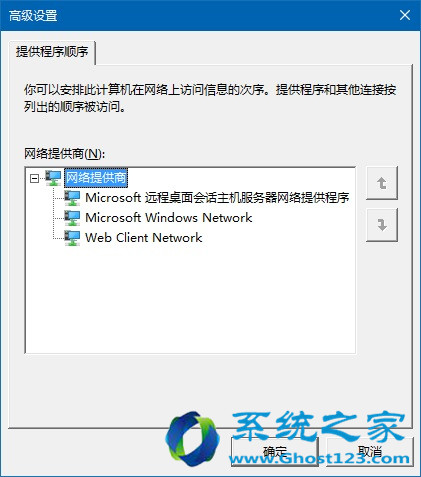
▲图片说明:没错,压根就没有“适配器和绑定”
不过也有用户反应自己的电脑没有“适配器和绑定”标签页(比如我手头的三清华同方脑,如上图),或者有些用户反应在win7中以上配置无法保存(据说微软在win7中已经废掉了这个配置),此时该怎么调整网络优先级呢?
二、修改“接口跃点数”
这个名词或许会让某些用户感到陌生,所谓“跃点”,即路由。一个路由为一个跃点。数据传输过程中需要经过多个网络,每个被经过的网络设备点(有能力路由的)叫做一个跃点,地址便是它的ip。跃点数是经过了多少个跃点的累加器,为了防止无用的数据包在网上流散。 为路由指定所需跃点数的整数值(范围是 1 ~ 9999),它用来在路由表里的多个路由中选择与转发包中的目标地址最为匹配的路由,所选的路由具有最少的跃点数。跃点数能够反应跃点的数量、路径的速度、路径靠谱性、路径吞吐量以及管理属性。
好了,说说如何通过修改这个数值来配置优先级。容易来说,如果电脑中存在多个连接,哪个连接的跃点数小,哪个优先级就高。但也别任性自定义,还得尊从基本法则,也便是实际处境来配置,一般配置办法如下:
1、进入网络和分享中心→更改适配器配置
2、在要修改的连接上点右键,选择“属性”,如下图 ——
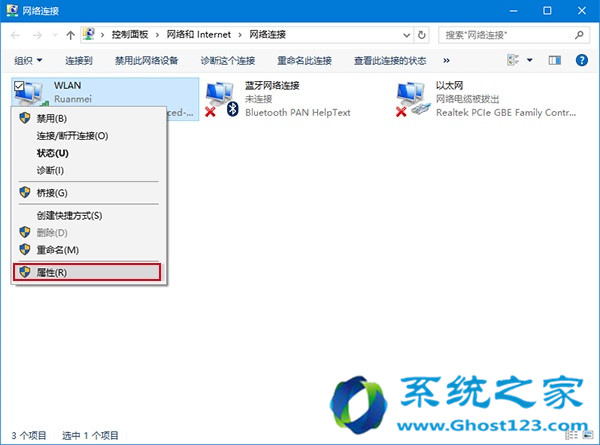
3、双击“internet协议版本4(TCp/ipv4)”(如果是ipv6就选择下面的“internet协议版本6”,配置办法都一样),如下图 ——
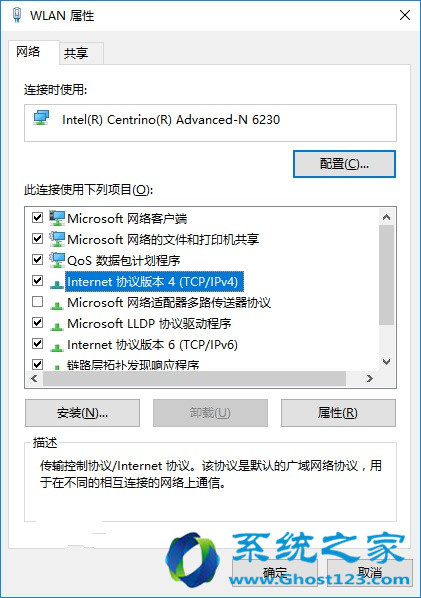
4、点击右下角的“高级”,然后取消勾选“ip配置”标签页下面的“自动跃点”,如下图 ——
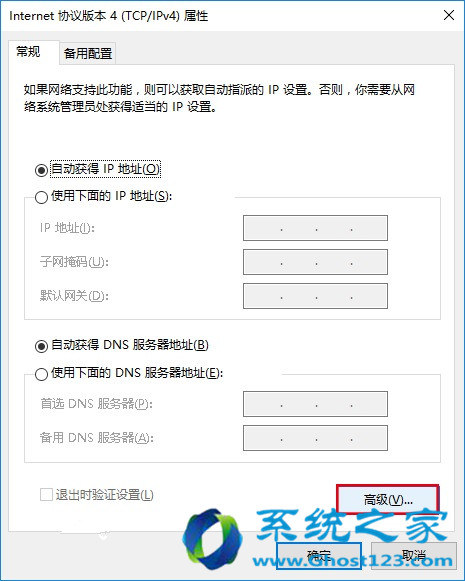
5、如果这是高优先级连接,就把“接口跃点数”改为10,如果是低优先级连接,就改为20,如下图 ——
三星装机助手 绿茶xp系统下载 速骑士装机助手 正式版装机大师 小兵u盘装系统 u启动win10系统下载 小鱼win8系统下载 白云win10系统下载 电脑公司u盘启动盘制作工具 云帆u盘装系统 云净装机助手 得得u盘装系统 睿派克重装系统 系统城u盘启动盘制作工具 韩博士装机卫士 云净系统 小兵u盘启动盘制作工具 天空win8系统下载 完美win7系统下载 电脑店装机助理